- ppt制作入门教程:电脑PPT制作入门教程:从零开始掌握专业技巧
- 好看的ppt背景图片:采花蜜的小蜜蜂PPT背景图片
- ppt设置播放顺序:ppt如何设置出来的先后顺序(如何设置ppt的内容按顺序出现)
- ppt中的图表:人的知识结构数据分析PPT素材图表下载

教程作者:老Lin(授权转载自公众号:一六视觉)
交作业去这里→#优设每日作业#
关于教程hello大家好,我是二木,
最近些微有些断更,突然觉得有些累,就稍微给自己“放个短假”。
OK,咱今天的分享是来自之前直播做的一个练习,以下图为借鉴参考,延伸做PPT封面设计。

首先来看,这是网页设计作品,并且在排版部分上,跟我们常规的PPT是类似的:
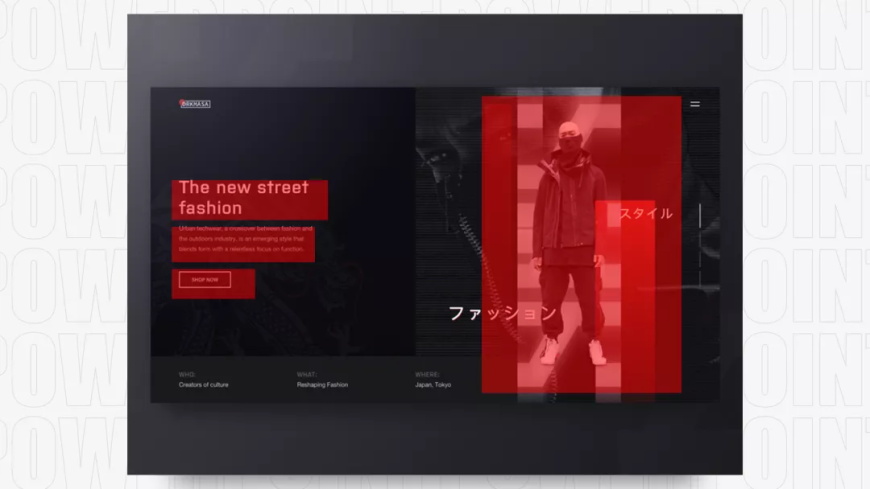
对一些刚上手借鉴设计的同学,我也是建议以这种结构与PPT类似的设计来练手,方便掌握相关设计技巧,
我选中这张图的原因在于,很喜欢右侧这种渐变色块与人物叠加的排版,当然了,整个设计的细节还是蛮多的,
我以文字形式分析,你看看是否也能抓住这些亮点呢?
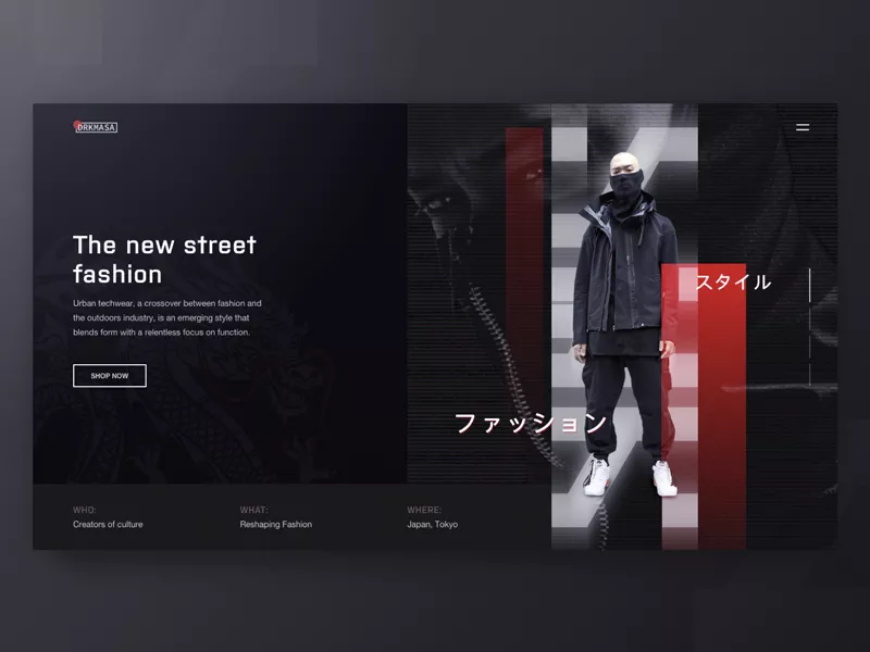
右侧红渐变色块是画面点缀色,搭配人物的造型,给人一种冷酷个性的感觉,可以沿用。
右侧焦点部分的设计,是色块与人物图叠加的形式,样式较丰富,这种叠加有前后的层次感,可以沿用。
从配色角度来看,红色最亮为点缀强调色,与背景黑色形成强烈对比,同时人物图有部分灰白色,起到类似发光的效果,更值得留意的细节是,背景并非纯黑色,而是带渐变的深藏青色。

背景色的取值范围在蓝色偏暗部分
OK,以这些可沿用的调性为主,我做了第一页的封面:
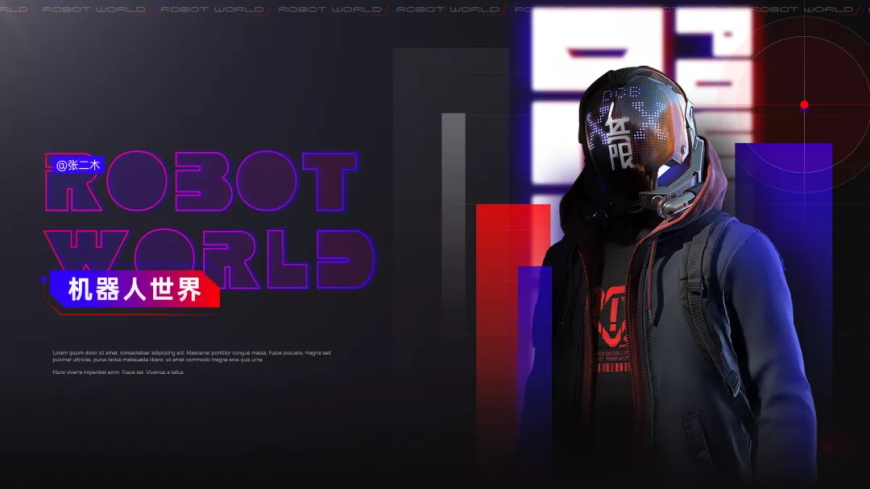
效果还不赖吧?关于这个封面,有几处地方值得一提,首先是,
01 标题怎么做出来的?
要实现这种看着很炫的字体效果其实也不难,只需要3个属性的叠加:
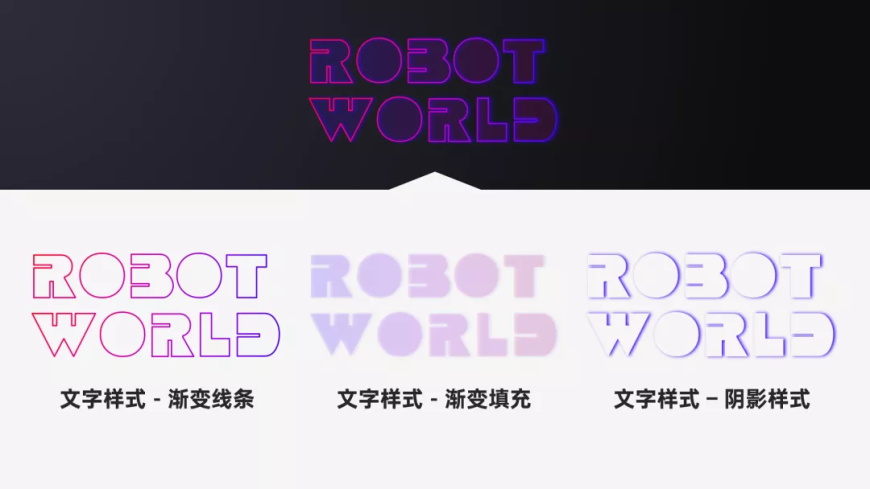
更舒服的是,运用这种样式的文字还可以随时更换内容,方便至极。
02 背景的白色文字怎么做?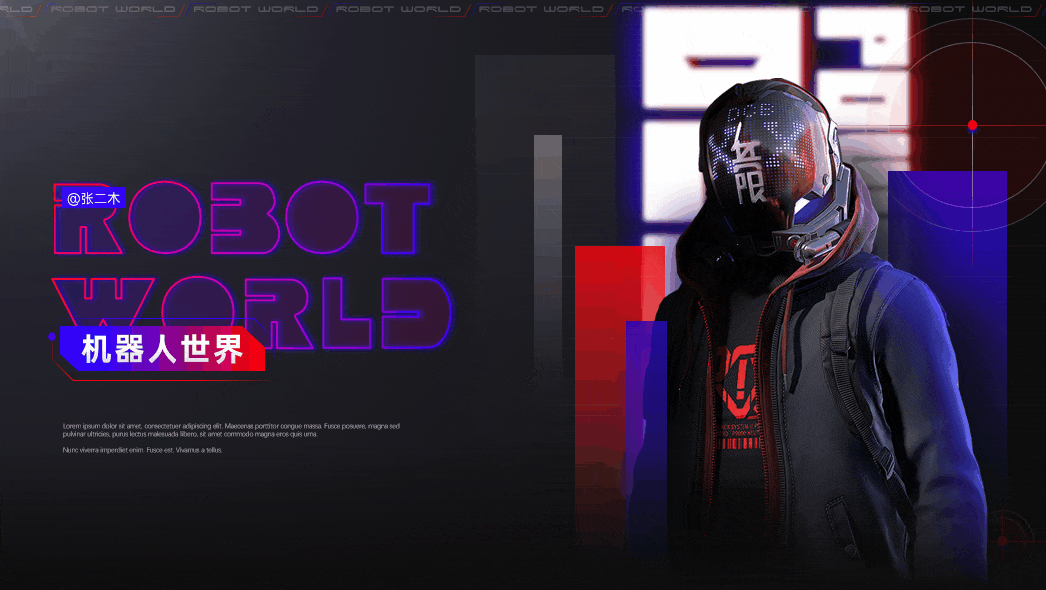
首先是选择一个比较宽厚的字体,这里我用的是Duck-esa,将文字转为图片后,添加些许的「 柔滑边缘 」
这时候难题来了,怎么让文字既发蓝光又发红光呢?说出来你可能不信,真的超级简单
上一篇:PPT教程!3个小技巧快速搞定头疼的数据图表 下一篇:PPT教程!让PPT更有设计感的30种绝佳方法(第1期)
郑重声明:本文版权归原作者所有,转载文章仅为传播更多信息之目的,如作者信息标记有误,请第一时间联系我们修改或删除,多谢。
